
时间:2021-08-31 17:11:04 来源:www.win10xitong.com 作者:win10
win10作为当前主流的操作系统,使用者非常的多,所以也会发现各种问题,像win10防火墙的问题就是其中一个。不要慌,遇到了win10防火墙的问题我们要想办法来解决它,那这次我们可不可以自己学着解决一下win10防火墙的问题呢?这当然是可以的并且其实很简单的。我们只需要参考这个操作方法:1、点击开始菜单栏,点击设置图标。2、在新界面中点击更新和安全就搞定了。接下来我们就和小编一起来看看win10防火墙到底该怎么处理的操作伎俩。
1、点击开始菜单栏,点击设置图标。
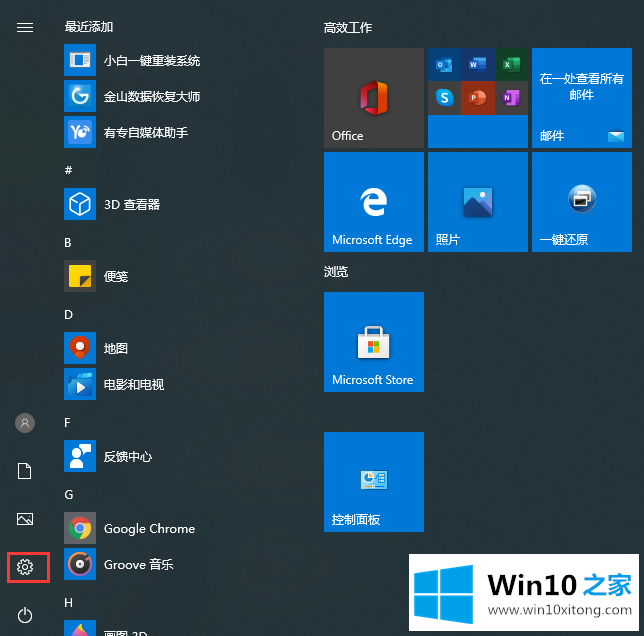
2、在新界面中点击更新和安全。
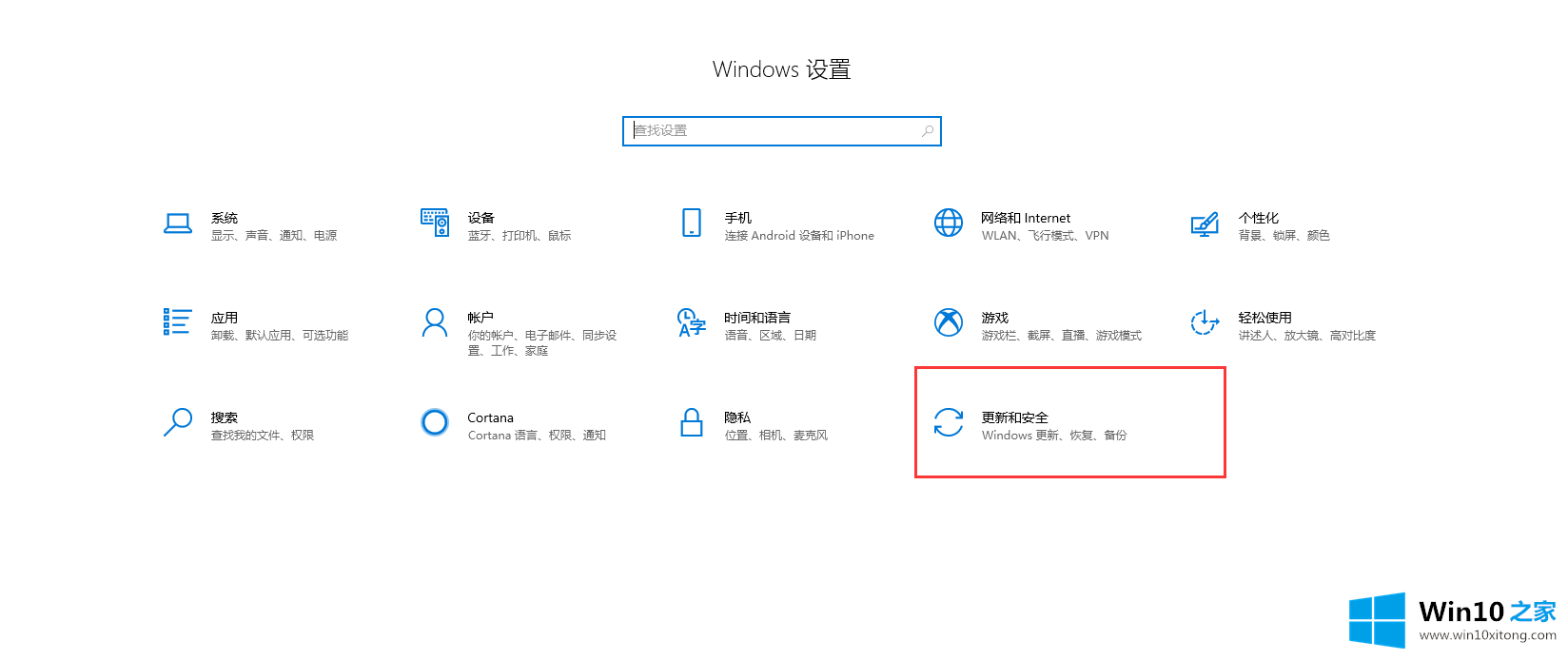
3、在左侧列表中找到并点击windows安全中心。
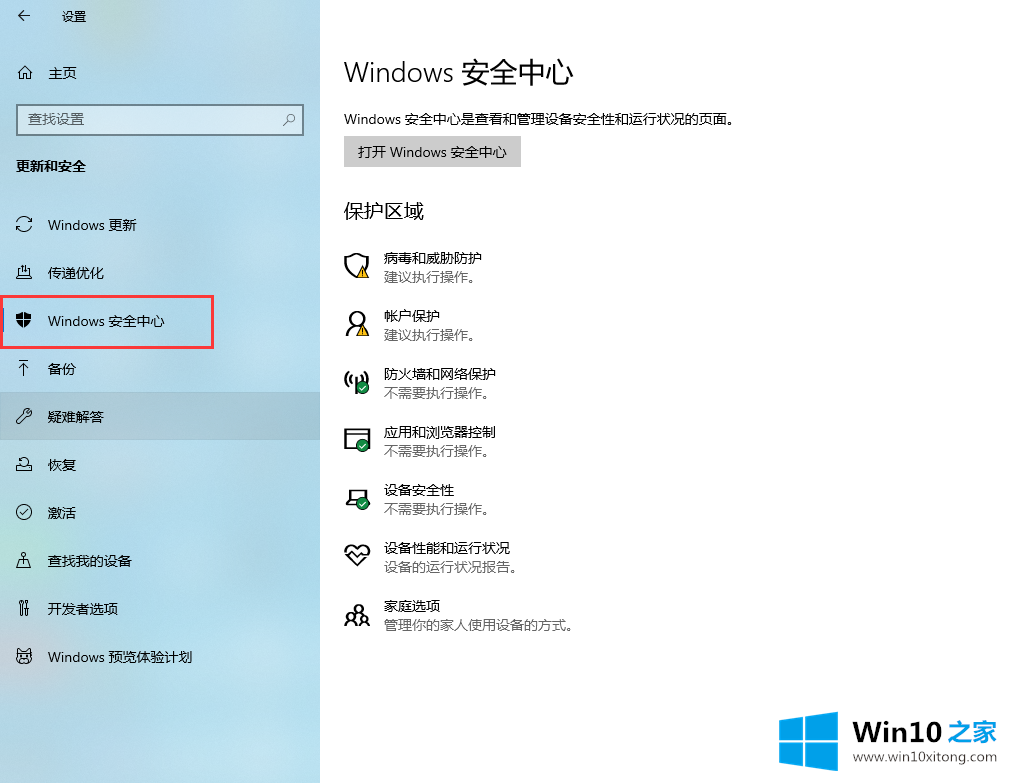
4、在右侧点击病毒和威胁防护。
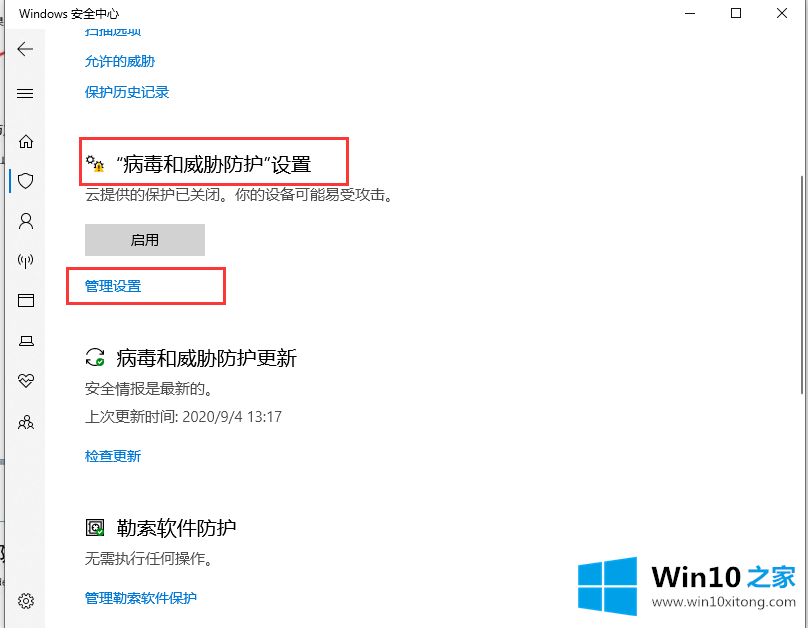
5、将下面三个选项关闭。
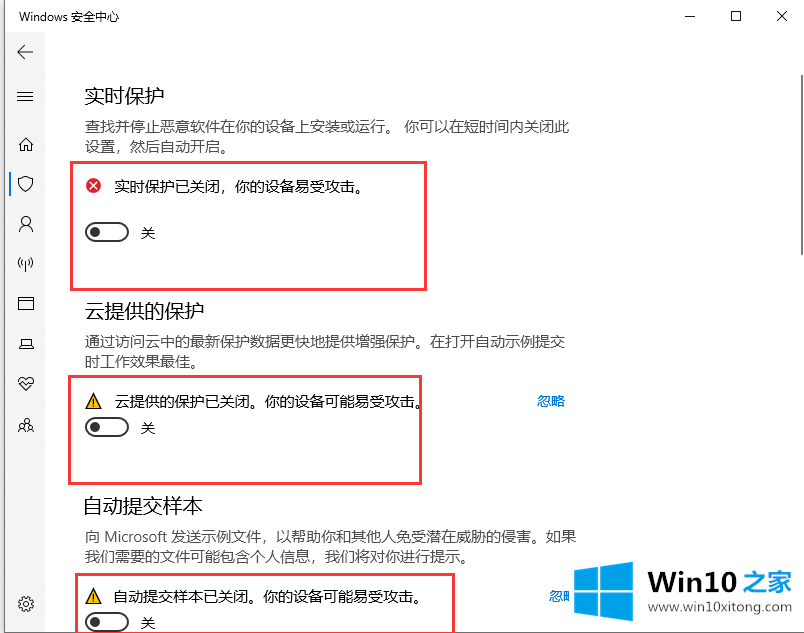
6、在右侧点击防火墙和网络保护。
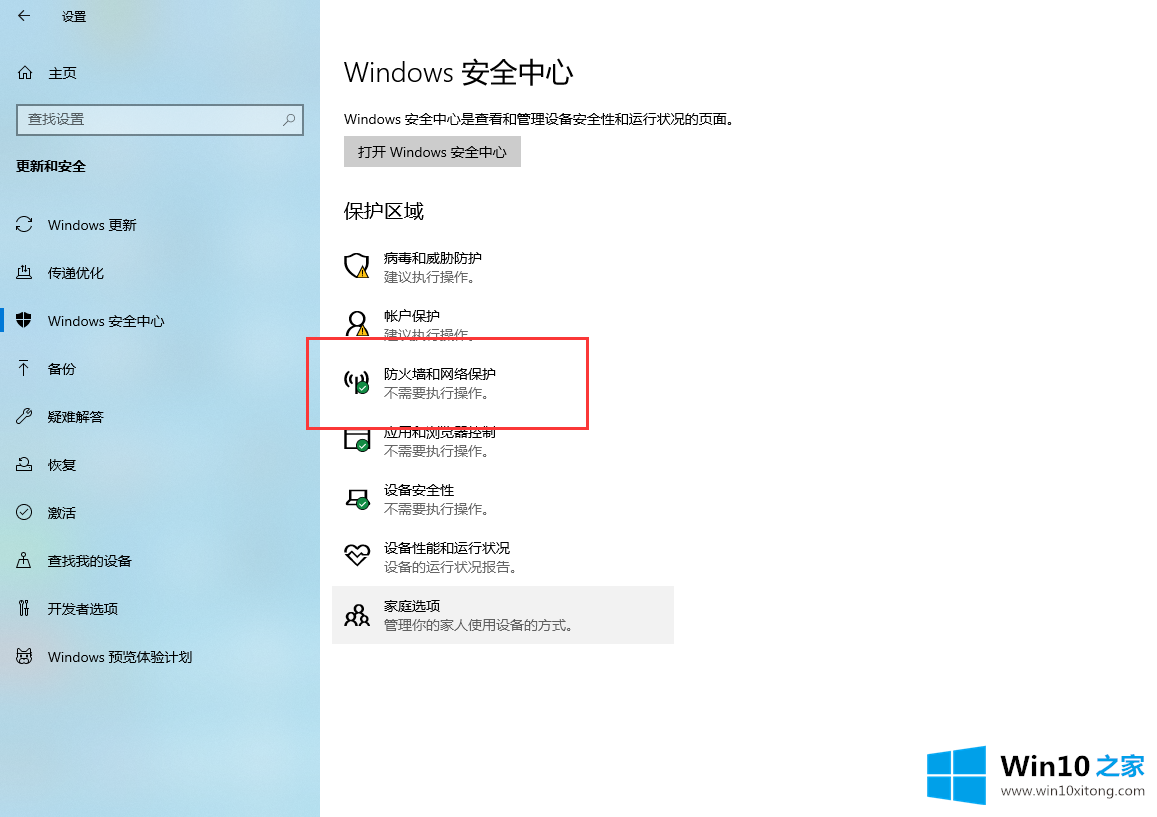
7、在右侧列表中点击下面三个选项,对其进行关闭。
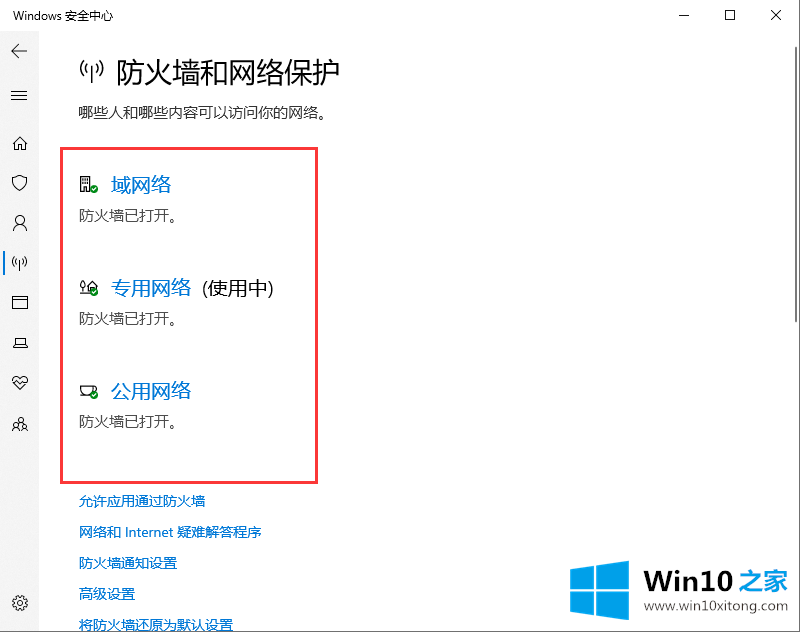
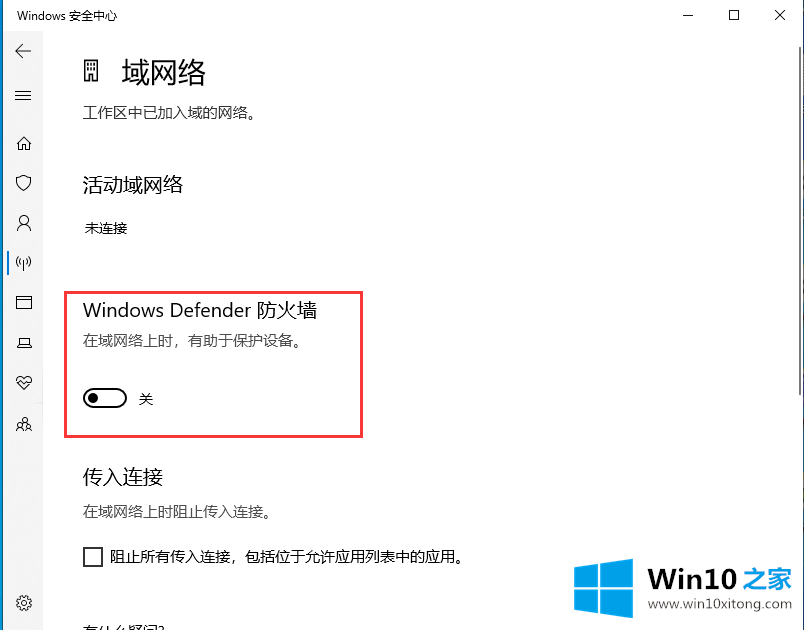
8、打开控制面板,点击系统和安全。
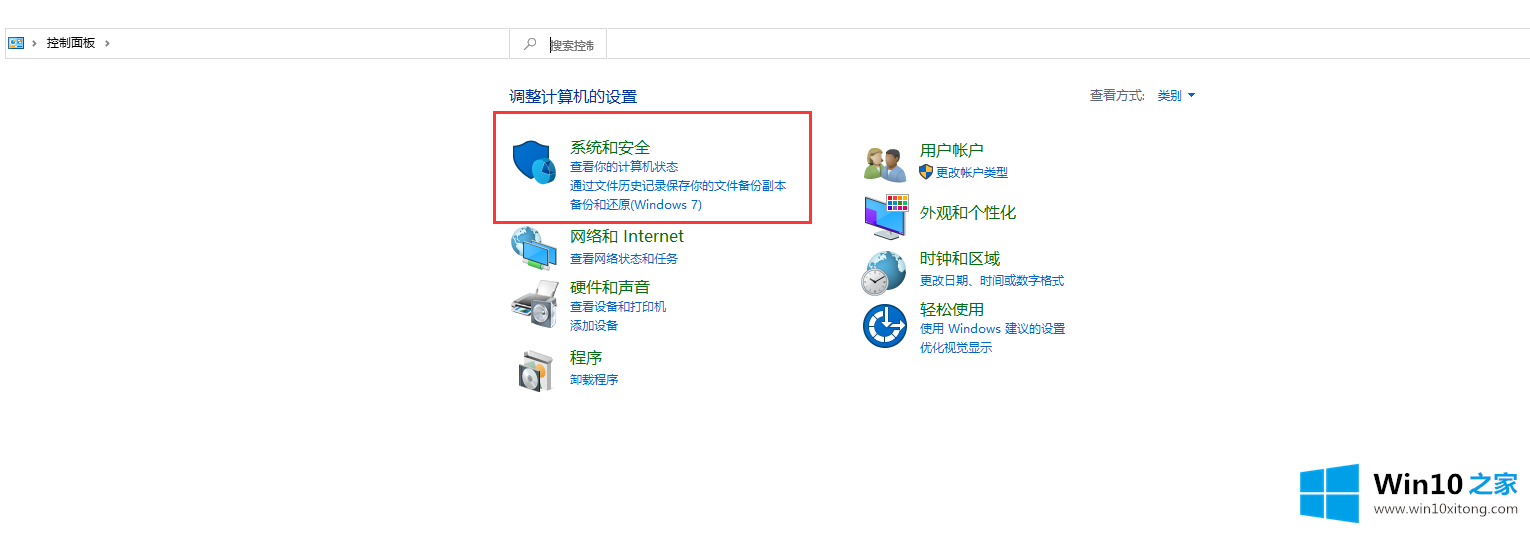
9、再点击windows defender防火墙.
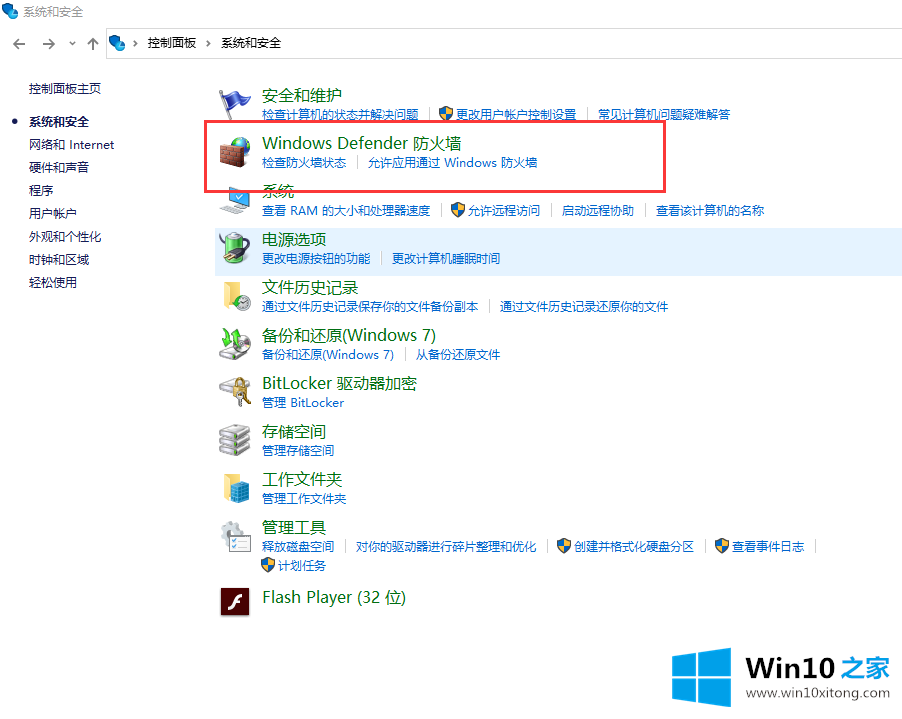
10、在左侧列表中点击启用或关闭windows防火墙。
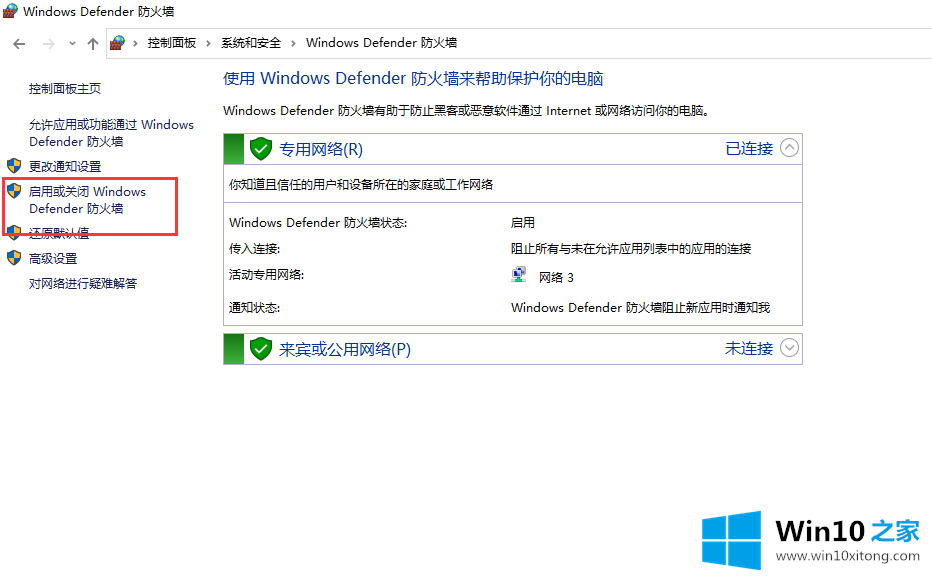
11、全部点击关闭即可。
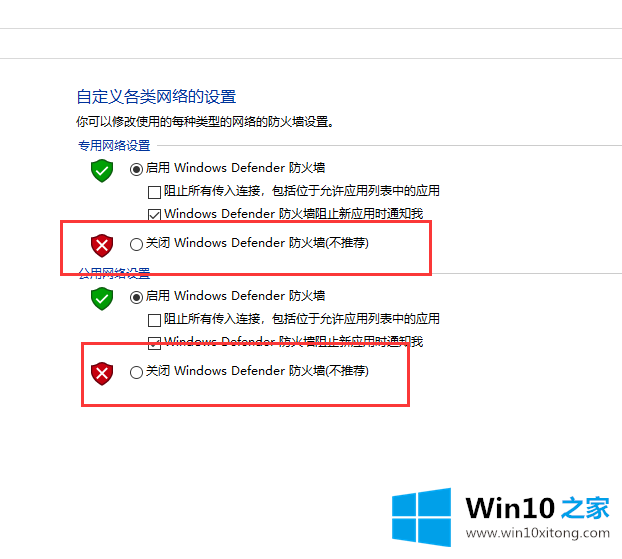
以上就是给大家带来win10防火墙怎么关闭的具体方法,如果你有这方面的需要,希望能够帮助到你。
win10防火墙的操作伎俩就给大家分享到这里了,如果这篇文章对你有所帮助,那么希望你继续支持本站。